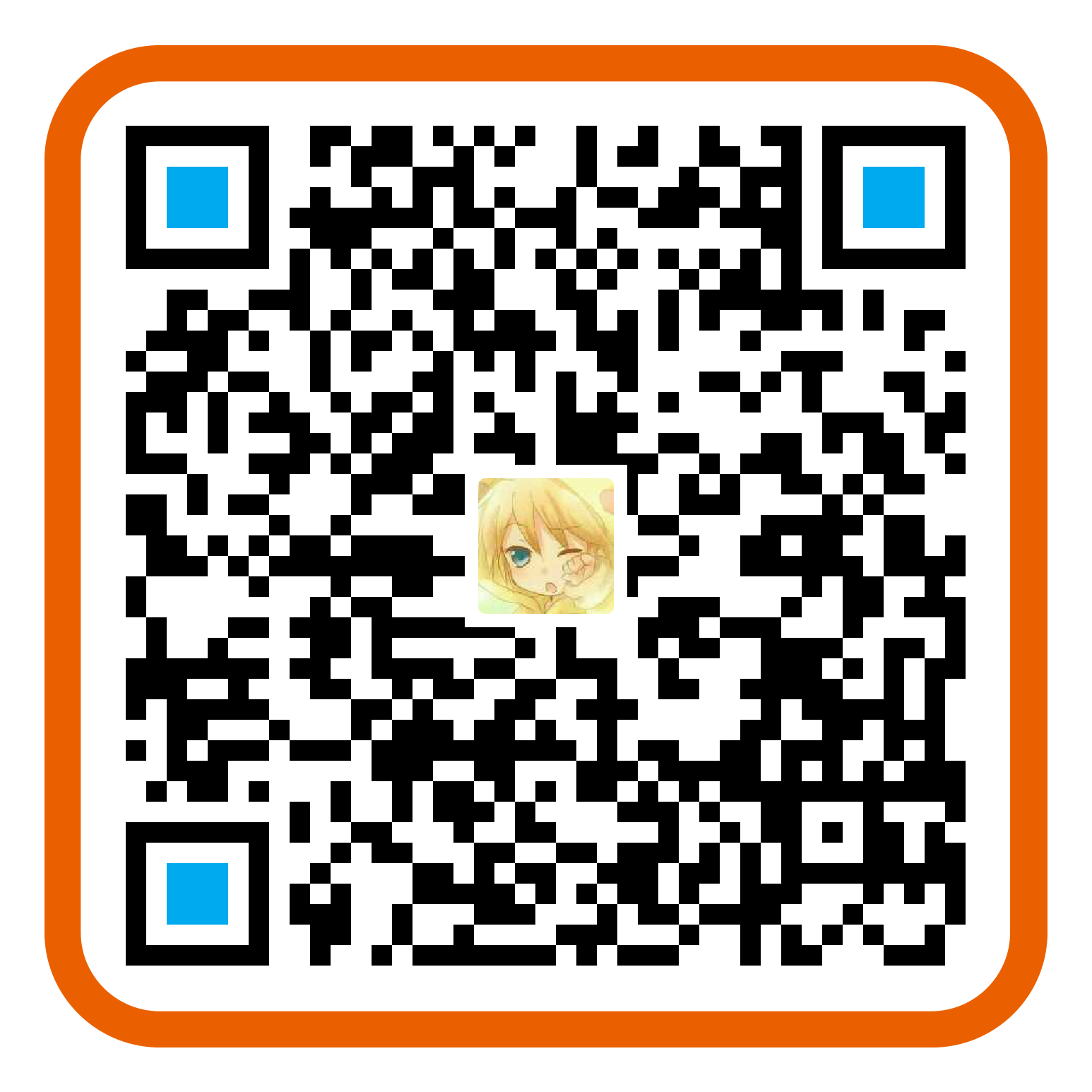安装包下载
下载完成后,选择一个磁盘内放置并解压。
设置环境变量
- 变量名:MYSQL_HOME
- 变量值:E:\mysql5.7.23
- path里添加:%MYSQL_HOME%\bin
初始化设置
创建data Uploads文件夹
my.init文件
1 | [mysqld] |
初始化生成data下文件(以管理员身份运行cmd)
1 | mysqld --initialize-insecure |
安装服务
1 | mysqld --install mysql8 |
启动和停止
1 | net start mysql8 |
MySQL初始化root密码
- mysql默认root用户没有密码,输入mysql –u root 进入mysql
进入mysql数据库
1
use mysql;
初始化root密码
1
mysql>update user set password=PASSWORD('123456') where User='root';
8.0+版本
1
ALTER USER 'root'@'localhost' IDENTIFIED WITH mysql_native_password BY '123456';
root密码忘记解决方法(Windows环境)
确保MySQL服务停止
打开第一个cmd窗口,进入MySQL安装目录下的bin目录
跳过权限安全检查,MySQL服务运行起来后,不用输入密码就能进入数据库
例如,D:\mysql-5.5.35-win32\bin>mysqld –defaults-file=”D:\mysql-5.5.35-win32\my.ini” –console –skip-grant-tables
- 打开第二个cmd窗口,连接MySQL
输入命令:mysql -uroot -p
出现 Enter password: 直接回车
使用命令切换到mysql数据库:
1
use mysql;
使用命令更改root密码:
1
UPDATE user SET Password=PASSWORD('123456') where USER='root';
刷新权限:
1
FLUSH PRIVILEGES;
退出:
1
quit;
关闭上面打开的两个cmd窗口,重新启动MySQL服务。